现在我们买的笔记本电脑,品牌机电脑,或者组装机电脑,电脑自带windows10的
当我们从来的时候,操作系统win7转向win很多朋友不习惯10操作系统,终于熟练了
win10的系统了,随之而来的是各种各样的小麻烦,有些是我们无法控制的,比如说的win10的
自动更新,有时我们不想更新,强迫你更新
有人说系统更新不是更好吗?如果你是一个普通用户,你认为这是错误的
来看看下面,你是否遇到过这样的尴尬或疯狂的事情?
随着时间的推移,系统的使用越来越慢
刚买回来(或刚完成系统)的电脑使用非常流畅,更新系统后越来越慢,感觉特别卡,没
升级前运行速度还是很流畅的,对!由于系统更新的问题,微软操作系统每隔一段
时间会发布新的补丁,有时频率相对较高,许多补丁更新又臭又长,浪费时间
你发现了吗?更新系统后,你没有发现任何亮点或特殊价值。
会有很多BUG,更多的是蓝屏死机
2、有些补丁导致系统故障
系统更新后,很多朋友经常会出现蓝屏、死机、黑屏、卡顿等系列问题,还有一些更新
系统完成或更新驱动后,游戏卡住,游戏掉帧,帧数低,游戏进不去,游戏
闪回等问题,最后,没有办法重新安装系统
三、当你急着用电脑的时候,来系统更新
很多朋友都遇到过这个问题,比如刚上班,准备用电脑,还没有进入系统?
,一个直接跳出来的配置Win10更新,时间还很长,重启电脑没用,它还会自
移动到更新状态,尤其是当你急于使用时,它更疯狂。
当你下班关机准备离开时,电脑正在配置Win10更新,请勿关闭电脑,此时
你坐在电脑前等着,五分钟过去了!
当你下班关机准备离开时,电脑正在配置Win10更新,请勿关闭电脑,此时
 你坐在电脑前等着,五分钟过去了!十分钟过去了!二十分钟过去了!还没有更新好,当只有你自己经历过时间的心情
你坐在电脑前等着,五分钟过去了!十分钟过去了!二十分钟过去了!还没有更新好,当只有你自己经历过时间的心情windows10更新
你有没有遇到过这些,有时候一个月不止一次!!有人说我不想更新。他自动更新,想关就关不掉。这不是问题
今天我就教你五招,这五招可以完全关闭WIN10自动更新
第一种方法:我们来自计算机[服务]关闭选项Win10自动更新
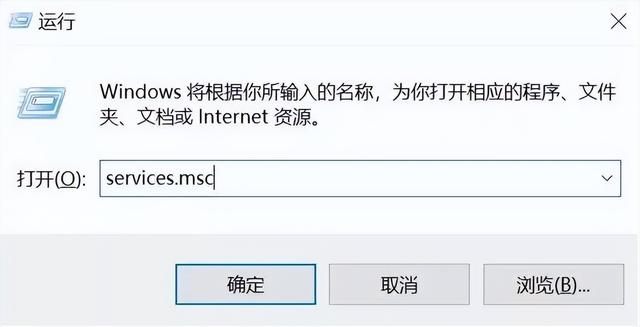

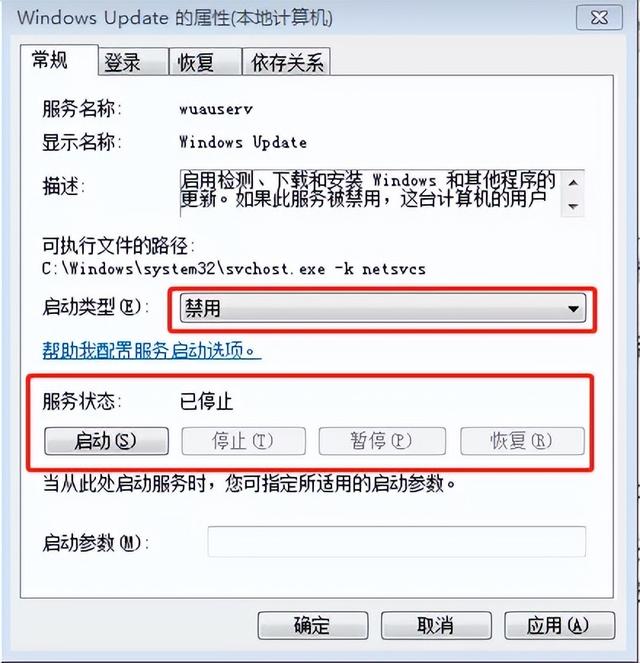
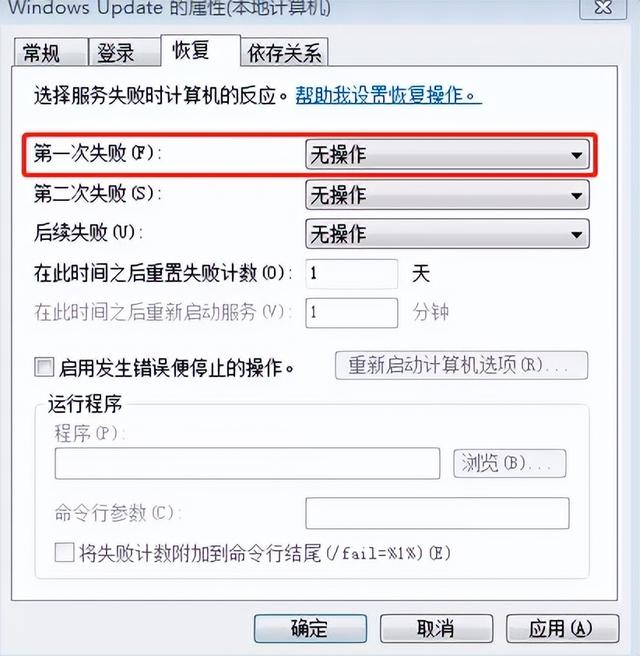
第二种方法 :我们从注册表中自动更新和关闭系统
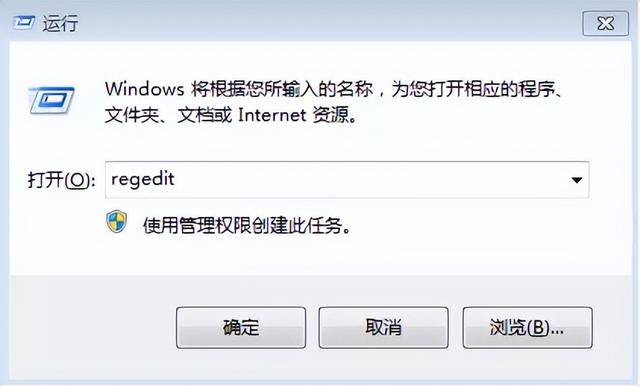
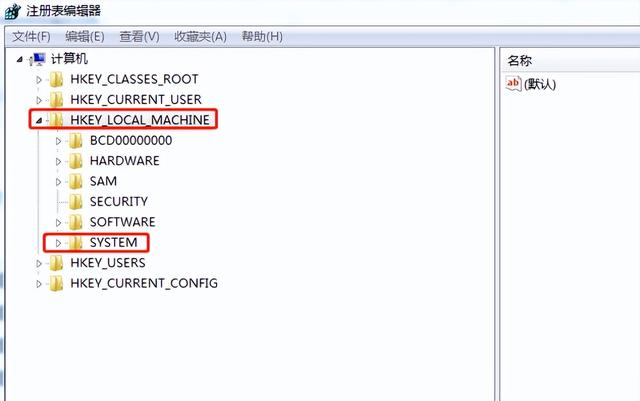 这时我们打开了注册表,这里全是英文显示,所以在寻找每一层选择时一定要小心,否则很容易找错,
这时我们打开了注册表,这里全是英文显示,所以在寻找每一层选择时一定要小心,否则很容易找错,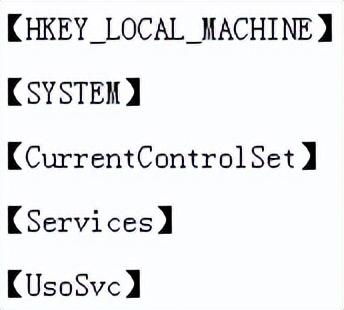 这是注册表上面这是注册表,找到第三项HKEY_LOCAL_MACHINE,左边有一个三角形符号点击下拉,按下图顺序找到
这是注册表上面这是注册表,找到第三项HKEY_LOCAL_MACHINE,左边有一个三角形符号点击下拉,按下图顺序找到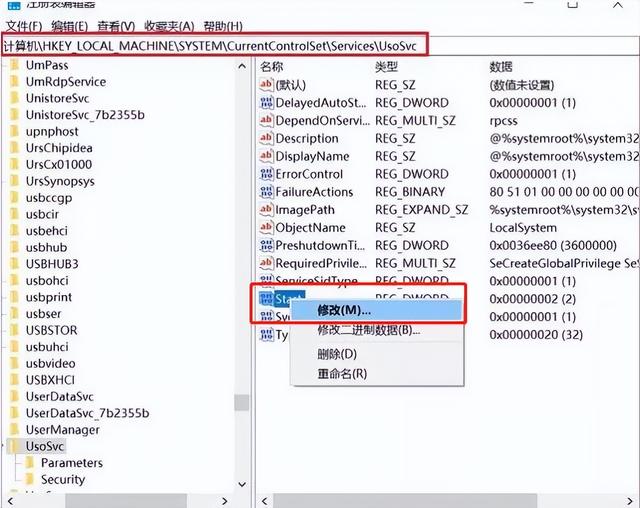
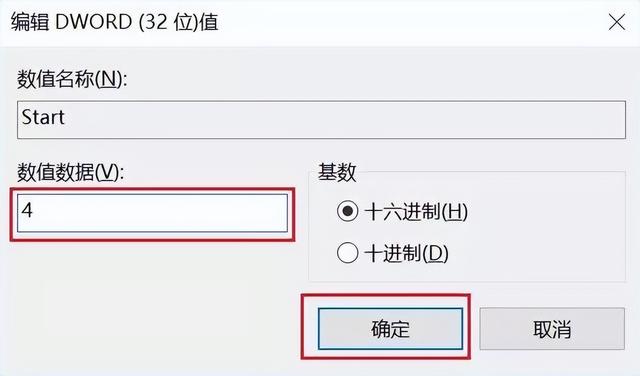
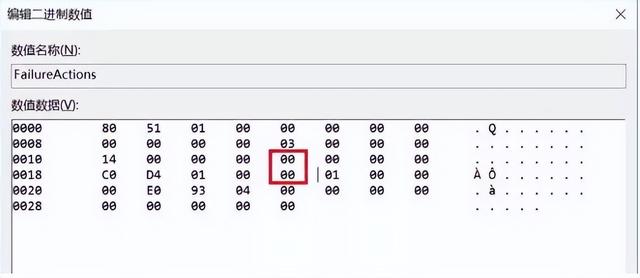 3.不要关闭刚才的注册表,否则,我们将不得不重新开始。刚才我们把Start此时,我们继续在右侧找到值【FailureActions】用鼠标右键选择修改,打开对话框,这是一个二进制数据。这时,我们用鼠标找到了第三行的0010和第四行的0018,从左边数第五个值,将默认的01改为00。两者都改为00点击确定(方法:将鼠标光标放在01值前,按键盘delete按钮删除,不要移动鼠标,然后输入00
3.不要关闭刚才的注册表,否则,我们将不得不重新开始。刚才我们把Start此时,我们继续在右侧找到值【FailureActions】用鼠标右键选择修改,打开对话框,这是一个二进制数据。这时,我们用鼠标找到了第三行的0010和第四行的0018,从左边数第五个值,将默认的01改为00。两者都改为00点击确定(方法:将鼠标光标放在01值前,按键盘delete按钮删除,不要移动鼠标,然后输入00第三种方法 :打开组策略,通过组战略设置
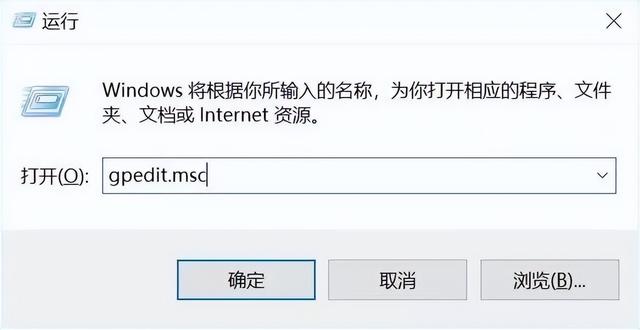
2.这时,我们打开了略编辑器,我们在小组策略中按顺序进行
【计算机配置】
【管理模板 】
【Windows组件】
【Windows更新】
在【Windows更新在右侧栏中找到配置自动更新
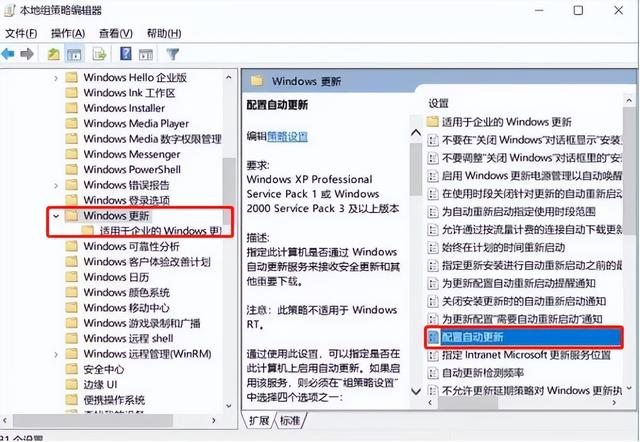
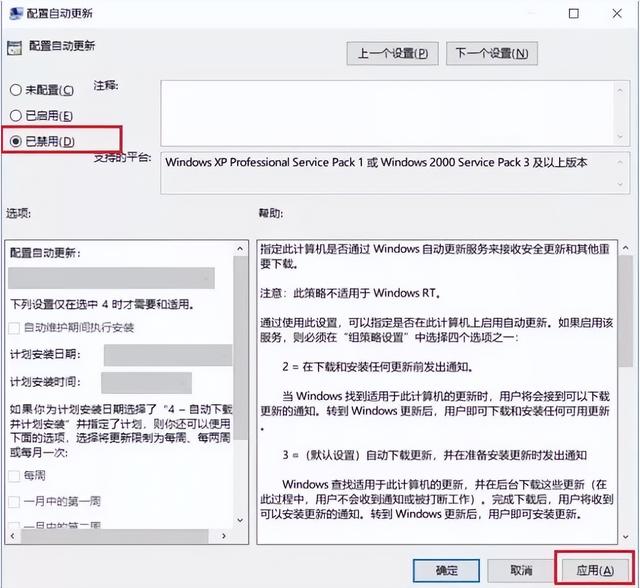
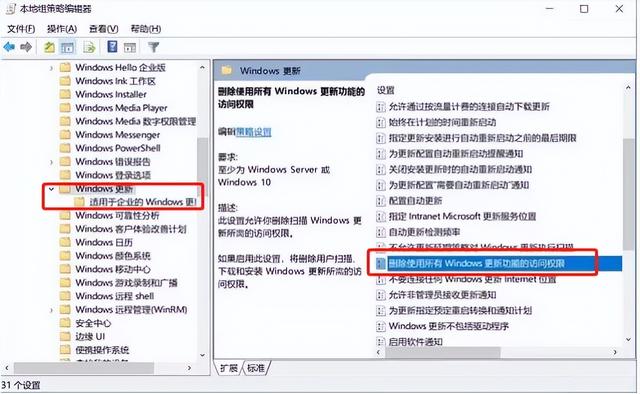
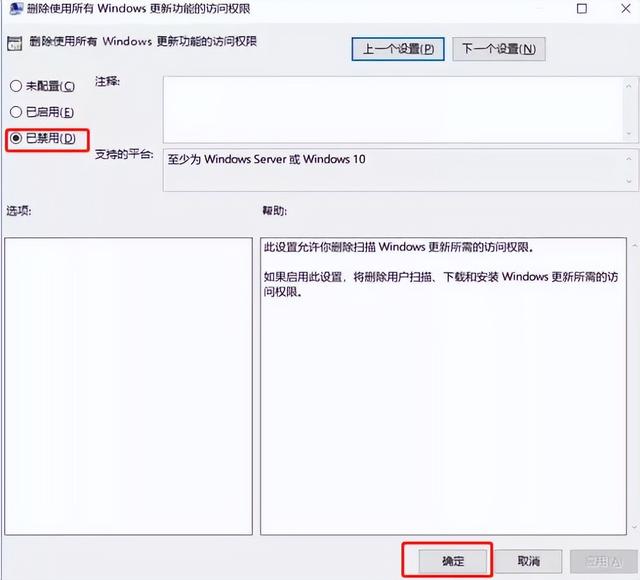
第四种方法:我们在windows在任务计划中关闭更新
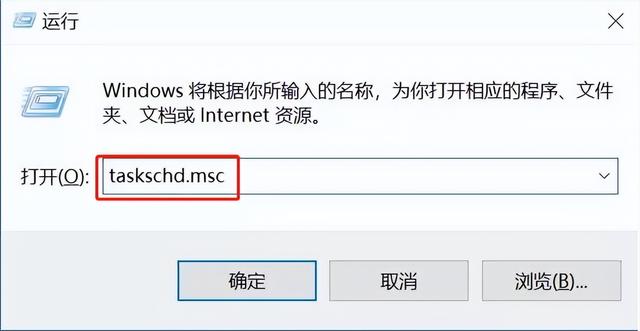
2.此时,打开任务计划程序对话框,按顺序找到
【Microsoft】
【Windows】
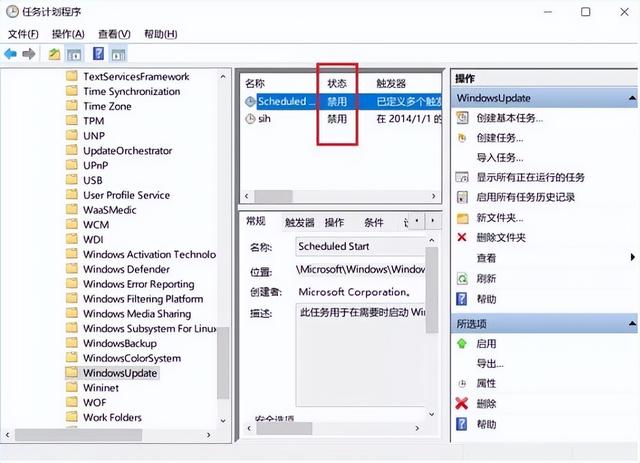 【WindowsUpdate Microsoft】在WindowsUpdate Microsoft右栏中的所有程序都设置为【 禁用】,鼠标右键选择禁用
【WindowsUpdate Microsoft】在WindowsUpdate Microsoft右栏中的所有程序都设置为【 禁用】,鼠标右键选择禁用事实上,微软的系统更新没有错,因为系统总是有问题,问题会修复,有安全漏洞
当更新的补丁越来越多时,你的系统就会越来越大,越来越臃肿,事实上,我们不使用它
这么多,但是系统不知道,只会不断修复,如果你的计算机硬件性能比较高,比如如果硬件有限,就不会那么流畅了。
以上是与您分享的完全关闭windows您可以尝试自动更新步骤,摆脱自动更新的烦恼。欢迎大师评论区交流